
CG - Project 1: 音乐可视化
本项目利用 HTML5 Canvas,实现了对音乐旋律的可视化,使用 TypeScript 编写。
Computer Graphics @ Fudan University, fall 2021.
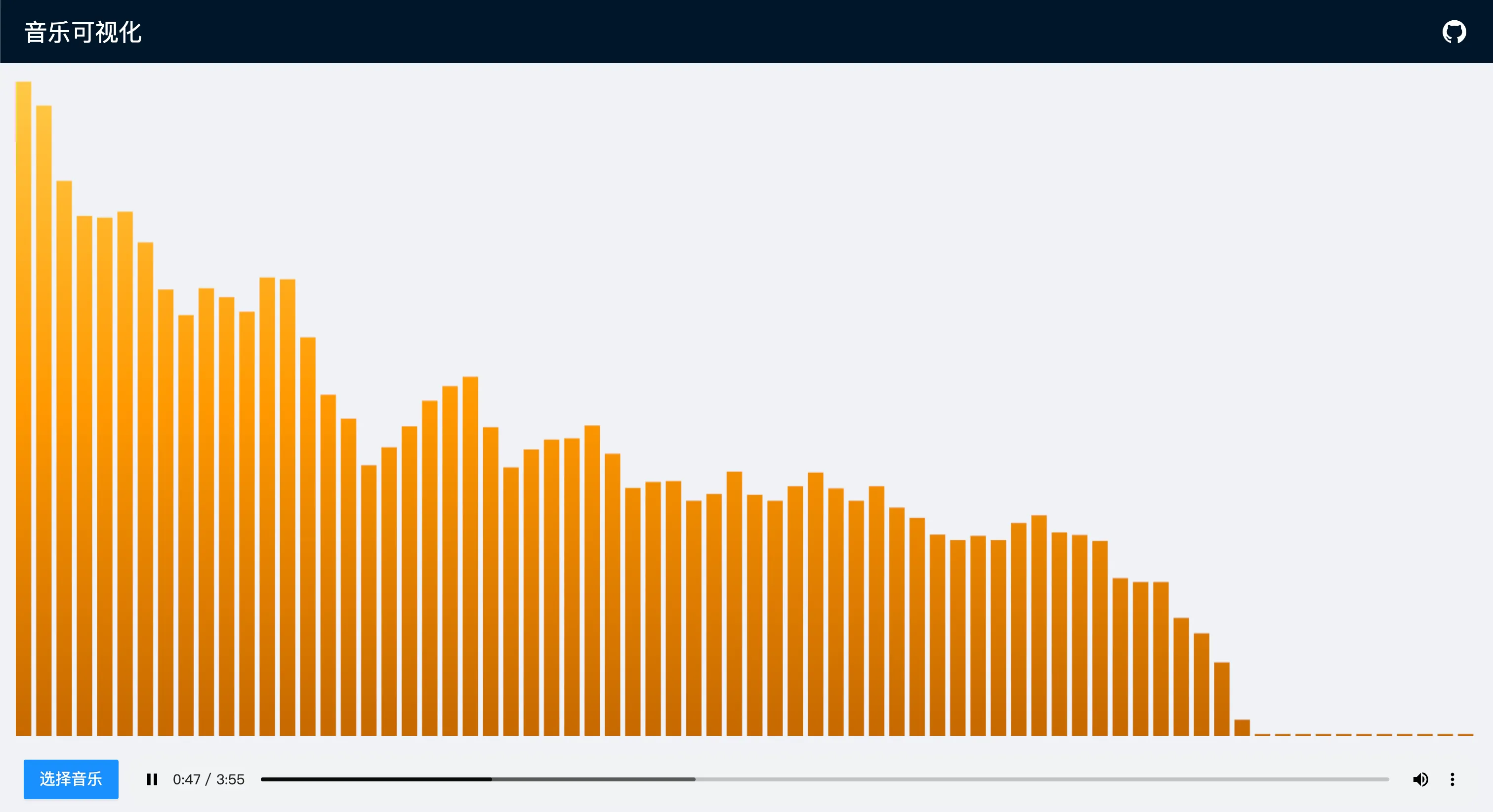
1 程序说明
1.1 线上 Demo
本项目利用 Vercel 部署了一个 线上 Demo,访问可能需要良好的网络环境。因为是线上 Demo,选择好音乐后需等待音乐加载完毕才能使用。
1.2 本地安装
执行 ./scripts/prebuild.sh 安装所有依赖,然后执行 ./scripts/build.sh 构建本项目。如果你使用的是 Windows,一种选择是使用 WSL,或者你也可以手动下载安装 Node.js,然后执行以下指令:
npm install -g yarn
yarn global add pm2
yarn && yarn build1.3 如何使用
执行 ./scripts/start.sh 启动本地服务器,然后在浏览器打开 http://localhost:7070 即可访问。如果出现端口冲突,可以在 server.mjs 里指定 listenPort 为其他可用端口。如果你使用的是 Windows,则执行以下指令:
pm2 start server.mjs --watch启动后,点击左下角的「选择音乐」按钮,选择需要可视化的音乐,或者提供可用的 mp3 外链地址1,然后点击播放,即可看到可视化的画面。
执行 ./scripts/stop.sh 停止本地服务器。如果你使用的是 Windows,则执行以下指令:
pm2 stop server2 程序原理
核心代码参见 src/components/MusicVisualizer.vue,下面讲讲程序的主要思路。
2.1 音频分析
首先是初始化音频分析器 audioAnalyser,将其绑定到我们的音频源上,并设置一些参数。
// ./src/components/MusicVisualizer.vue
const { FFT_SIZE, SMOOTHING_TIME_CONST } = ANALYZER;
const audioPlayerRef = ref<HTMLAudioElement>();
const audioSrcUrl = ref<string>();
const audioSrc = ref<MediaElementAudioSourceNode>();
const audioContext = ref<AudioContext>();
const audioAnalyser = ref<AnalyserNode>();
const setupAudioAnalyser = (): void => {
if (audioPlayerRef.value && !audioContext.value) {
audioContext.value = new AudioContext({ latencyHint: 'interactive' });
audioPlayerRef.value.onplay = () => audioContext.value?.resume();
audioSrc.value = audioContext.value.createMediaElementSource(audioPlayerRef.value);
audioAnalyser.value = audioContext.value.createAnalyser();
audioAnalyser.value.smoothingTimeConstant = SMOOTHING_TIME_CONST;
audioAnalyser.value.fftSize = FFT_SIZE;
audioSrc.value.connect(audioAnalyser.value);
audioAnalyser.value.connect(audioContext.value.destination);
}
};这里我们设定了 AnalyserNode.smoothingTimeConstant 的值为 $0.8$,以对一定量的历史响度数据取平均,从而使每帧之间的过渡平滑一点。这个值的选取范围为 $[0,1]$ 内的浮点数,$0$ 表示仅考虑当前一帧,不做任何平均化处理。
对于每一帧的音频,我们利用函数 AnalyserNode.getByteFrequencyData() 按频率将 $[0,f_s/2]$ 范围的音频线性地切割成 $N/2$ 个频域,同时得到每个频域上音频的响度(默认范围为 $[-100,-30]\ \mathrm{Db}$)线性映射到整数域 $[0,255]$ 上的值。其中 $f_s$ 即 context.sampleRate 为采样频率,其默认值取决于音频设备的系统设置,通常为 $44100\ \mathrm{Hz}$。$N$ 即 FFT_SIZE 为 FFT 时的采样点数,本项目中取值为 $256$。
// ./src/components/MusicVisualizer.vue
const spectrum = new Uint8Array(audioAnalyser.value.frequencyBinCount);
audioAnalyser.value.getByteFrequencyData(spectrum);也就是说,我们在这步会得到一个长度为 $128$ 的数组 $S$(即 spectrum),数组中的值均为 $[0,255]$ 范围内的整数,其中 $0$ 表示 $-100\ \mathrm{Db}$,$255$ 表示 $-30\ \mathrm{Db}$,中间的值为线性映射。而数组索引则表示频域的范围,例如索引 $0$ 就表示 $[0,172.27]\ \mathrm{Hz}$ 的频域,索引 $i$ 就表示 $[172.27i,172.27(i+1)]\ \mathrm{Hz}$ 的频域2。
当然,懂乐理的朋友肯定知道,这个分割方式显然是不合理的。因为音频的音高和频率是呈对数关系而不是线性关系:音调每高一个八度,频率翻一倍。因此正确的分割方式应该是按指数关系切割,低频的索引对应的频域小一点,高频的索引对应的频域大一点,这样得到的可视化结果才是基于音调的。但 JS 提供的音频相关 API 就是这样设计的,你也没什么办法。
我尝试过将这个线性切割的数组重新映射到指数切割,但最后发现计算实在是比较复杂。主要难点在于要将不同频域的响度重新合并(不合并而是单纯采样的话,得到的值会非常小),而合并当然不是简单线性相加或者指数相加,而是要先将这个 $[0,255]$ 范围的整数映射回 $[-100,-30]\ \mathrm{Db}$ 范围的原始响度3,然后将这个响度按指数关系转化为原始的能量大小,将指定范围内的能量相加得到总能量,再转化回响度,最后映射到一个正的线性范围。为了精度还要提高 $N$ 的值,至少要提高到 $2048$,因此数组的长度也变成了 $1024$。考虑到这样的转化过程每帧都要做一次,可能会带来很多不必要的性能开销,想想还是算了,不给自己找麻烦了。
接下来,我们对这个数组 $S$ 进行可视化,将每个数据点转化为相应的图形。
2.2 Canvas 渲染
由于期末时间过于紧张,这里我们就简单生成一个柱状图。
// ./src/components/MusicVisualizer.vue
const render = (): void => {
if (canvasRef.value && canvasContext.value && audioAnalyser.value) {
const { clientWidth: width, clientHeight: height } = canvasRef.value;
canvasRef.value.width = width;
canvasRef.value.height = height;
setFillStyle();
const spectrum = new Uint8Array(audioAnalyser.value.frequencyBinCount);
audioAnalyser.value.getByteFrequencyData(spectrum);
const barCount = Math.floor(width / (BAR_WIDTH + BAR_GAP));
const step = spectrum.length / barCount;
const scale = height / FFT_SIZE;
for (let i = 0; i < barCount; i += 1) {
const barValue = average(Array.from(spectrum), Math.floor(i * step), Math.ceil((i + 1) * step));
const barHeight = Math.max(barValue * scale, MIN_HEIGHT);
canvasContext.value.fillRect(i * (BAR_WIDTH + BAR_GAP), height - barHeight, BAR_WIDTH, barHeight);
}
requestAnimationFrame(render);
}
}首先我们在页面上生成一个铺满窗口的 canvas,然后根据这个 canvas 的宽度 $w$ 和高度 $h$ 决定生成多少个柱形、每个柱形的高度缩放比以及在 canvas 中的位置。这里我们设置每个柱形的宽度为 $w_0$(即 BAR_WIDTH,此处为 $16$)、间隔为 $\Delta w$(即 BAR_GAP,此处为 $5$)、最小高度为 $h_{\min}$(即 MIN_HEIGHT,此处为 $2$)。
于是我们就可以算出 canvas 里可以平铺的柱形数量 $n$(即 barCount)
$$n = \lfloor \frac{w}{w_0+\Delta w} \rfloor$$
和每个柱形的高度缩放比 $\phi$(即 scale)
$$\phi = \frac{h}{N}$$
对于第 $i$ 个柱形,我们根据 $n$ 按线性比例划分其表示的频域范围 $[i\Delta N,\ (i+1)\Delta N)$,其中
$$\Delta N = \frac{|S|}{n} = \frac{N}{2n}$$
然后我们算出这个频域范围内的响度均值 $A$(即 barValue)
$$A = \frac{1}{\lceil \Delta N \rceil} \sum\limits_{k=\lfloor i\Delta N \rfloor}^{\lceil (i+1)\Delta N \rceil} S_k$$
那么这个柱形的高度 $h_i$(即 barHeight)就可以设定为
$$h_i = \phi A$$
当这个频域内的响度达到最大值时,柱形就可以有 $100\%$ 的 canvas 高度 $h$。
柱形的位置即为
$$(x_i,\ y_i) = (i(w_0+\Delta w),\ h-h_i)$$
其中原点为 canvas 的左上角。
如此依次渲染所有的柱形后,我们就得到了这一帧的柱状图。
这里我们调用函数 setFillStyle() 美化了一下输出,设定柱形的填充色为渐变的橙色。
// ./src/components/MusicVisualizer.vue
const setFillStyle = (): void => {
if (canvasRef.value && canvasContext.value) {
const gradient = canvasContext.value.createLinearGradient(0, 0, 0, canvasRef.value.height);
gradient.addColorStop(0, '#ffc947');
gradient.addColorStop(0.5, '#ff9800');
gradient.addColorStop(1, '#c66900');
canvasContext.value.fillStyle = gradient;
}
};最后我们利用函数 requestAnimationFrame(render) 每秒调用 $60$ 次这个渲染函数 render(),就得到了连贯的 $60\ \mathrm{fps}$ 可视化动画。